wps文档在另起一段时会自动空出一行怎么办
时间:2023-01-10 09:54:15作者:极光下载站人气:356
wps软件作为热门的办公软件,一直以来受到了大量用户的关注,因为wps软件有着其它办公软件无法做到的优势,这个优势就是用户可以在wps软件中编辑不同类型的文件,给用户带来丰富的选择性,当用户在wps软件中编辑文档文件时,可以对文档的格式进行设置,也可以设置文档的排版布局,总的来说wps软件是一款深受用户喜爱的办公软件,最近有用户反映到wps文档在另起一段时,会出现自动空出一行的情况,应该怎么来解决呢,其实这个问题的操作方法是很简单的,用户直接打开软件中的段落窗口并在其中的缩进和间距选项卡中来解决,详细的操作方法是怎样的呢,今天就由小编将解决问题的方法一一分享给大家,希望对你们能够有一定的帮助。

方法步骤
1.用户在wps软件中打开文档文件,并来到编辑页面上可以看到文字之间的空行间距很大
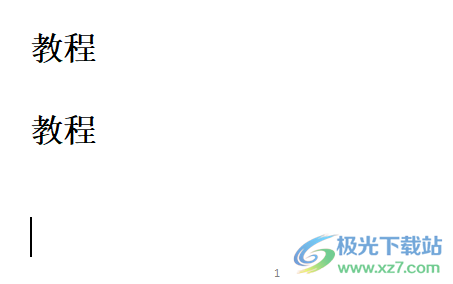
2.接着需要用户将鼠标光标放置到第一个文字的后面,以便继续进行下个步骤
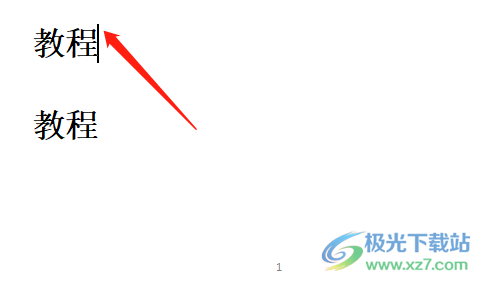
3.将鼠标光标放置好后用户用鼠标右键点击页面,在显示出来的右键菜单中选择段落选项
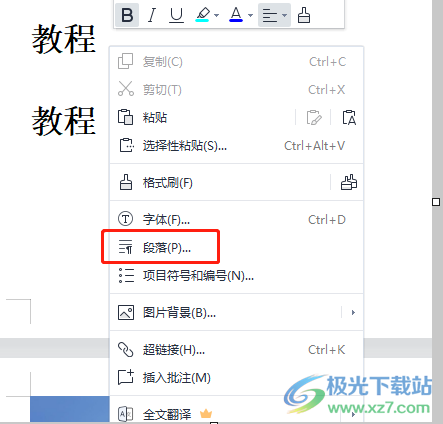
4.将会打开段落窗口,用户在默认的缩进和间距选项卡中,勾选位于间距选项栏中的如果定义了文档网格,则与网格对齐选项,最后按下确定按钮
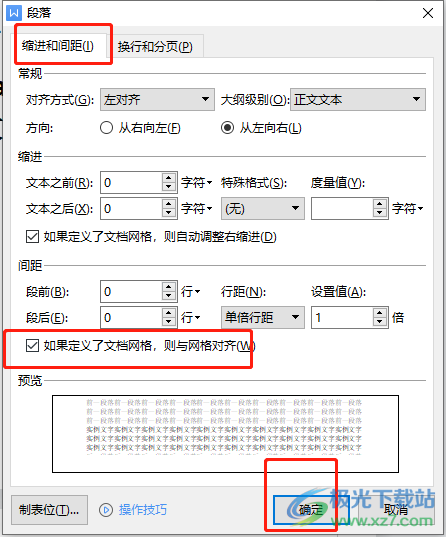
5.回到编辑页面上用户就可以发现文字直接的空行缩小了,恢复到了正常状态
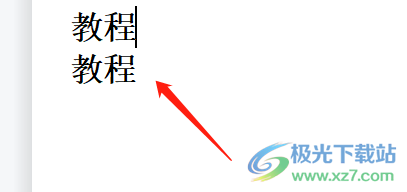
6.接下来用户就可以根据需要来设置文字样式,小编以突出显示为例,在菜单栏中点击开始选项,将会切换到相关的选项卡上,用户选择其中的突出显示图标
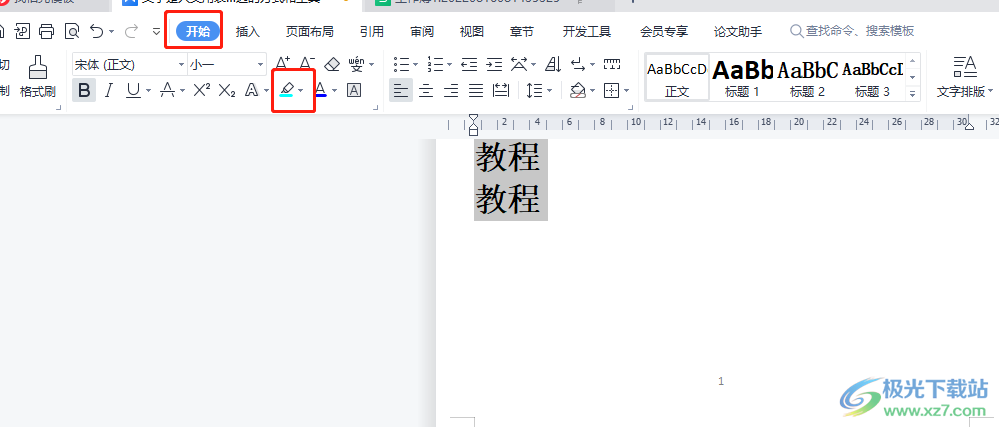
7.可以看到拓展出来的颜色下拉框,根据个人喜好来选择颜色
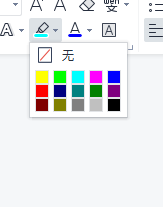
8.设置好后用户在文档页面上就可以看到文字已经突出显示出来了,效果如图所示

以上就是小编对用户提出问题整理出来的方法步骤,从中可以知道大致的操作步骤为右击文字——点击段落——缩进和间距——勾选如果定义了文档网格,则与网格对齐选项——确定这几步,整个操作过程是很简单的,因此感兴趣的用户快来看看小编整理出来的教程吧。
相关推荐
相关下载
热门阅览
- 1百度网盘分享密码暴力破解方法,怎么破解百度网盘加密链接
- 2keyshot6破解安装步骤-keyshot6破解安装教程
- 3apktool手机版使用教程-apktool使用方法
- 4mac版steam怎么设置中文 steam mac版设置中文教程
- 5抖音推荐怎么设置页面?抖音推荐界面重新设置教程
- 6电脑怎么开启VT 如何开启VT的详细教程!
- 7掌上英雄联盟怎么注销账号?掌上英雄联盟怎么退出登录
- 8rar文件怎么打开?如何打开rar格式文件
- 9掌上wegame怎么查别人战绩?掌上wegame怎么看别人英雄联盟战绩
- 10qq邮箱格式怎么写?qq邮箱格式是什么样的以及注册英文邮箱的方法
- 11怎么安装会声会影x7?会声会影x7安装教程
- 12Word文档中轻松实现两行对齐?word文档两行文字怎么对齐?
网友评论